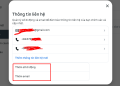Làm sao để khóa Facebook của mình? Vì một vài trường hợp nào đó, bạn không muốn dùng tài khoản Facebook của mình nữa hoặc đổi sang dùng một tài khoản Facebook khác. Khi đó, bạn muốn xóa Facebook hiện tại không dùng đến nữa. Bài viết sau đây ATPSoftware sẽ giới thiệu cách làm sao để xóa Facebook của bạn trên cả điện thoại và máy tính theo 2 cách tạm thời và vĩnh viễn. Hãy xem hết bài viết để có thể áp dụng nhé!
Những lưu ý khi khóa Facebook
Trước khi có ý định xóa tài khoản Facebook của mình, bạn cần lưu ý một vài điều sau để tránh trường hợp không mong muốn xảy ra.
Khóa Facebook tạm thời tài khoản của mình
Khi không muốn sử dụng tài khoản Facebook của mình trong một thời gian, bạn có thể chọn khóa tạm thời.

Có một vài điều cần chú ý như sau:
- Khi khóa Facebook tạm thời, bạn vẫn có thể đăng nhập lại.
- Người khác sẽ không nhìn thấy tài khoản Facebook của bạn trong quá trình khóa.
- Nếu bạn đăng nhập Facebook, tài khoản của bạn sẽ được mở khóa tự động.
- Bạn có thể sử dụng được Messenger khi khóa tài khoản Facebook của mình.
Khóa tài khoản Facebook của mình vĩnh viễn
Khác với khóa tài khoản Facebook tạm thời, bạn cần phải suy nghĩ kỹ trước khi muốn xóa Facebook vĩnh viễn vì:
- Khi khóa Facebook vĩnh viễn, bạn sẽ không thể đăng nhập lại.
- Tài khoản Facebook sẽ không được kích hoạt lại khi xóa vĩnh viễn.
- Bạn không thể sử dụng tài khoản Facebook cũng như Messenger đã xóa vĩnh viễn.
- Những trang dưới quyền kiểm soát của bạn cũng sẽ bị xóa nếu như bạn không giao quyền kiểm soát cho một tài khoản khác.
- Không thể tìm thấy tài khoản của bạn trên Facebook nữa.
Làm sao để khóa tạm thời tài khoản Facebook của mình?
Xóa Facebook tạm thời cũng tương tự như việc đăng xuất tài khoản Facebook, chỉ khác là người khác không thể tìm thấy tài khoản của bạn trong thời gian bị xóa.
Cách xóa tài khoản Facebook tạm thời như sau:
Xóa Facebook tạm thời trên điện thoại
- Bước 1: Truy cập vào tài khoản Facebook, chọn Menu (3 dấu gạch ngang)
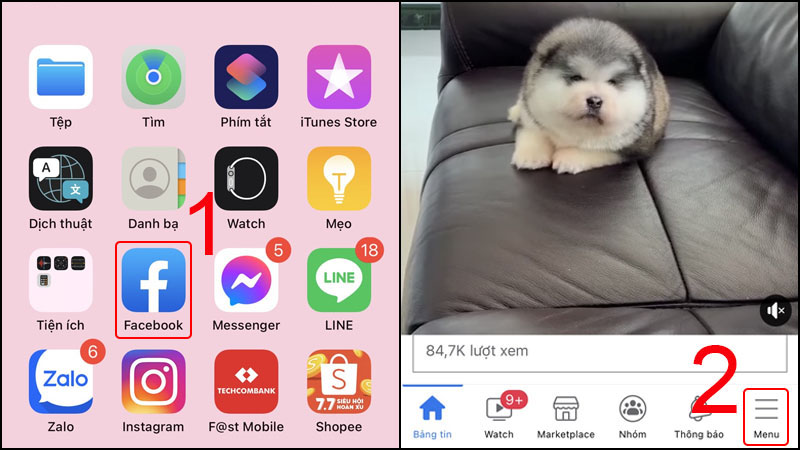
- Bước 2: Ở phần cài đặt và quyền riêng tư, chọn cài đặt > thông tin cá nhân
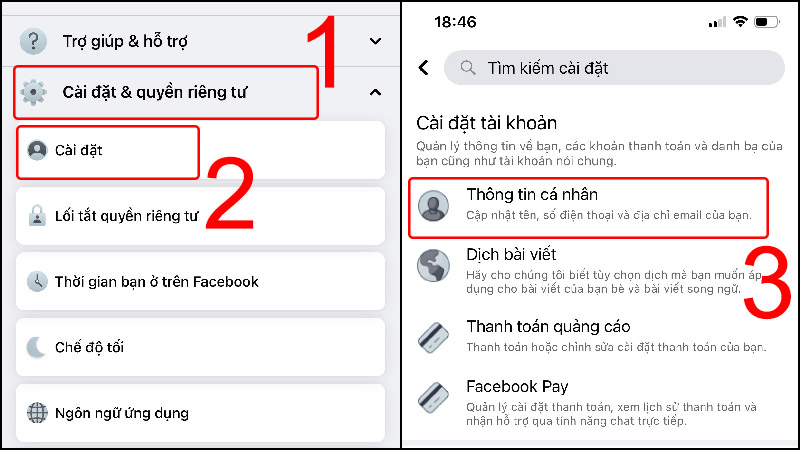
- Bước 3: Nhấn chọn quản lý tài khoản > vô hiệu hóa
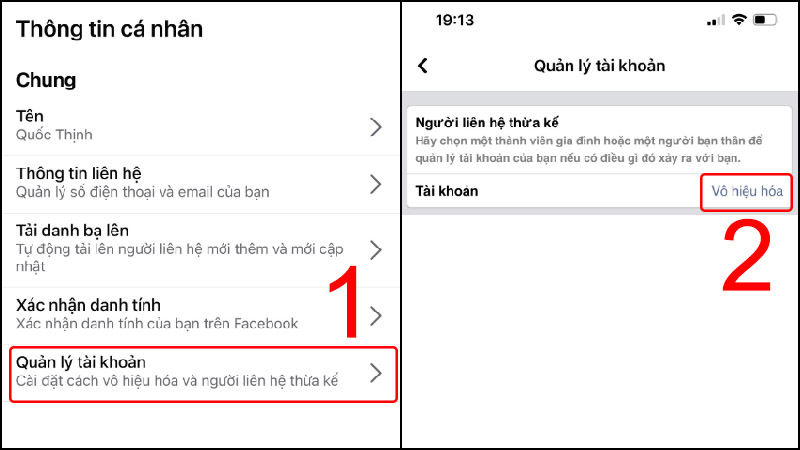
- Bước 4: Vì lý do bảo mật nên bạn cần nhập mật khẩu trước khi thực hiện khóa tài khoản. Chọn tiếp tục > Lý do vô hiệu hóa.
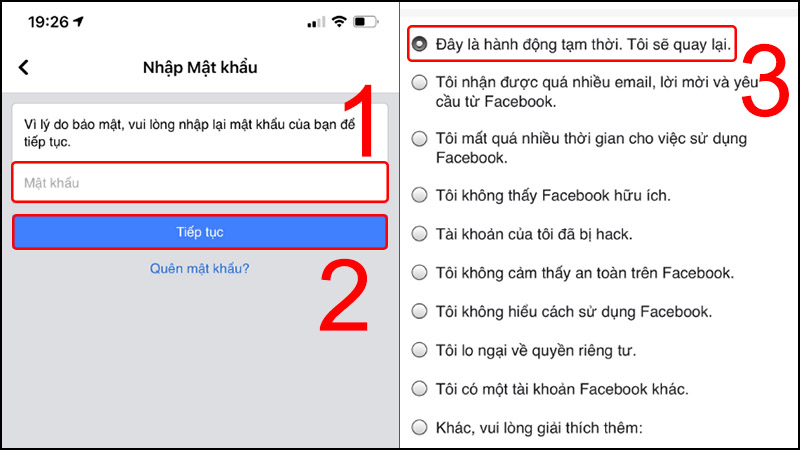
Khi đó, có 2 trường hợp xảy ra:
-
- Đây là tài hàng động tạm thời. Tôi sẽ quay lại: Trường hợp này sẽ tự động mở khóa sau 1-7 ngày
- Các lý do còn lại: Chỉ mở khóa khi bạn đăng nhập
- Bước 5: Chọn thời gian kích hoạt lại > Tiếp tục > Vô hiệu hóa tài khoản của tôi
-
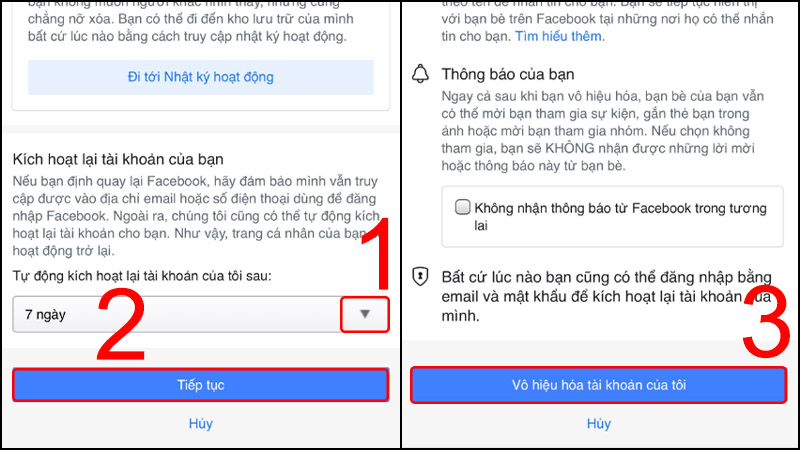
Chọn thời gian kích hoạt lại
Xóa Facebook tạm thời trên máy tính
- Bước 1: Chọn biểu tượng hình tam giác ngược ở góc bên phải màn hình > Cài đặt và quyền riêng tư.
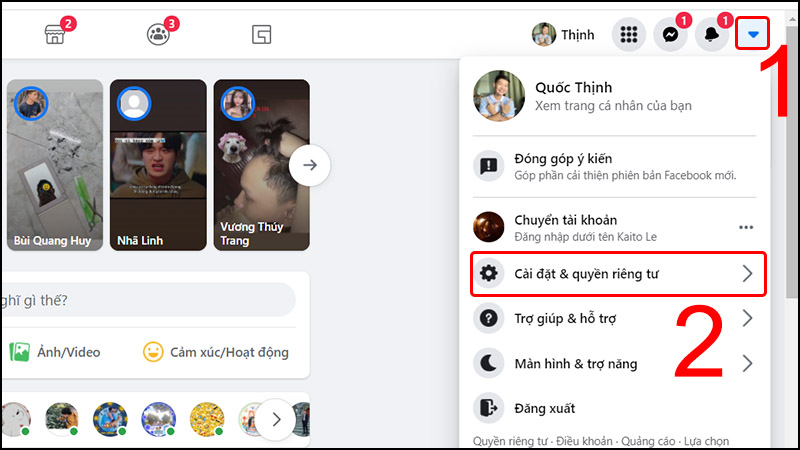
- Bước 2: Chọn cài đặt
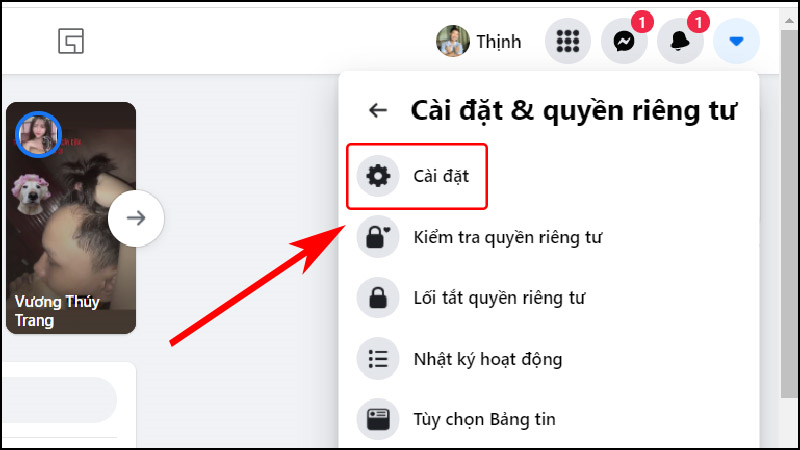
- Bước 3: Tại mục thông tin của bạn trên Facebook > Vô hiệu hóa và xóa > chọn Xem
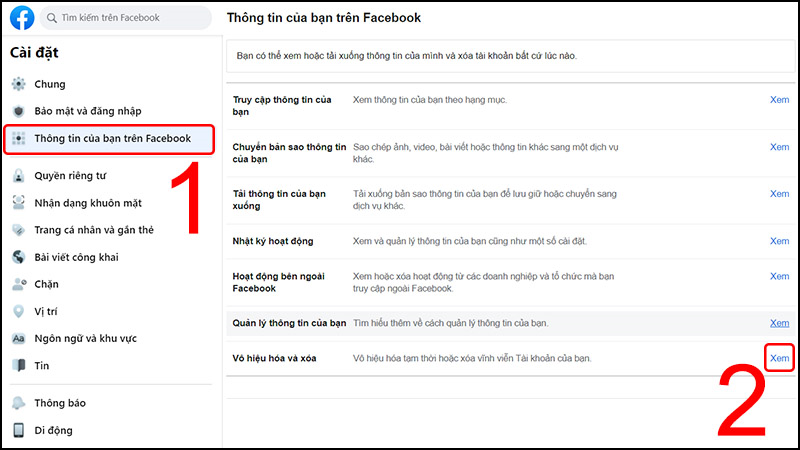
- Bước 4: Chọn vô hiệu hóa tài khoản của bạn tại đây > nhấn tiếp tục
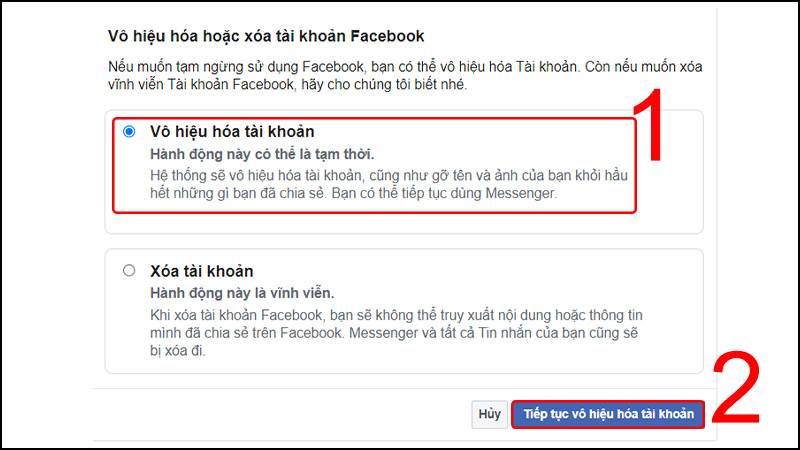
- Bước 5: Nhập mật khẩu tài khoản Facebook của bạn, nhấn tiếp tục
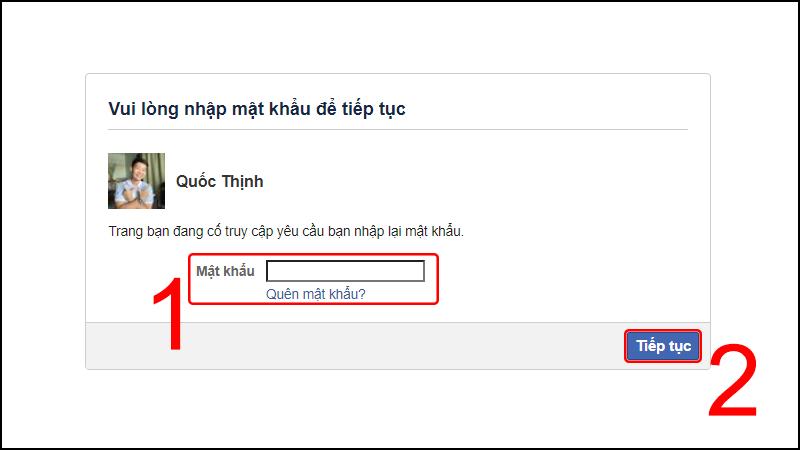
- Bước 6: Giao diện sẽ hiện ra hàng loạt các lý do, chọn lý do bạn muốn vô hiệu hóa > Vô hiệu hóa.
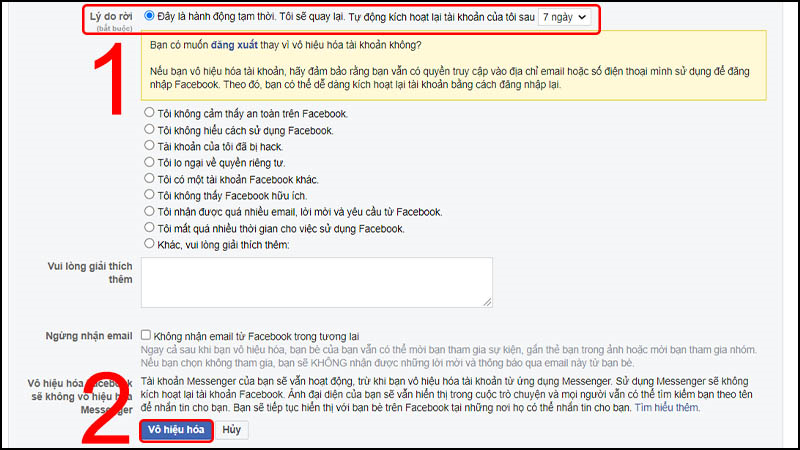
- Bước 7: Thông báo xác nhận vô hiệu hóa sẽ được hiển thị > Chọn vô hiệu hóa ngay là hoàn tất việc khóa tạm thời Facebook của bạn.
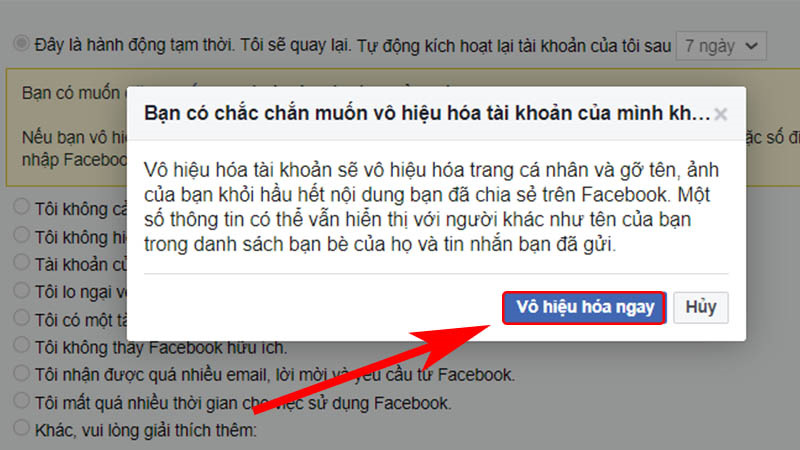
Làm sao để khóa Facebook của mình vĩnh viễn?
Bạn không muốn dùng tài khoản Facebook của mình nữa và muốn nó đăng xuất vĩnh viễn ra khỏi Facebook.Việc xóa vĩnh viễn sẽ làm cho tài khoản của bạn biến mất hoàn toàn.
Xóa Facebook vĩnh viễn trên điện thoại
Xóa tài khoản trên điện thoại với các bước như sau:
Bước 1: Chọn quyền sở hữu và kiểm soát tài khoản > ấn chọn biểu tượng 3 gạch ngang > Cài đặt và quyền riêng tư > Chọn cài đặt > nhấn chọn quyền sở hữu và kiểm soát tài khoản trong cài đặt.
Bước 2: Tại mục vô hiệu hóa và xóa > chọn Xóa tài khoản > nhấn Tiếp tục
Bước 3: Nhấn chọn xóa tài khoản > nhập mật khẩu để xác minh danh tính của bạn > chọn Tiếp tục
Bước 4: Chọn xóa tài khoản
Xóa Facebook vĩnh viễn trên máy tính
Bước 1: Ở góc phải màn hình, chọn Cài đặt và quyền riêng tư
Bước 2: Chọn cài đặt
Bước 3: Chọn tài khoản của bạn trên Facebook ở mục cài đặt > Nhấn Xem > chọn Vô hiệu hóa và xóa.
Bước 4: Chọn Xóa vĩnh viễn tài khoản > nhấn Tiếp tục xóa tài khoản
Bước 5: Xóa tài khoản
Bước 6: Nhập mật khẩu để xác minh danh tính > chọn Tiếp tục
Bước 7: Xác nhận xóa tài khoản vĩnh viễn
Vậy là bài viết trên đã hướng dẫn chi tiết cách làm sao để khóa facebook của mình theo 2 cách là tạm thời và vĩnh viễn. Cũng không quá phức tạp như bạn nghĩ phải không? Tuy nhiên, có một lưu ý là hãy suy nghĩ kỹ trước khi muốn xóa tài khoản Facebook vĩnh viễn vì bạn không thể khôi phục lại được.
Xem thêm:
Hướng dẫn mở khóa Facebook các trường hợp xác minh danh tính